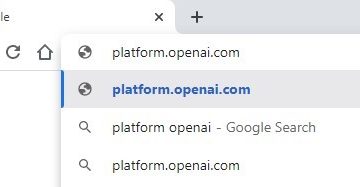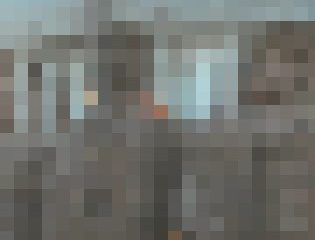Sebbene Amazon abbia mantenuto la qualità del servizio e dei prodotti nel corso degli anni, l’abbonamento Prime ha dato un enorme impulso al portale di acquisti.
Dopo il lancio dell’abbonamento Amazon Prime, l’azienda ne ha aggiunti altri componenti aggiuntivi, come Amazon Music, Amazon Photos, Kindle, Prime Video, Kindle, ecc. Oggi l’app Amazon è disponibile per ogni sistema operativo e dispositivo, che ti consente di fare acquisti online.
Se sei un abbonato Amazon Prime e spesso condividi il tuo account con altri, valuta la possibilità di uscire da Amazon. Poiché Prime Video consente lo streaming solo su un numero limitato di dispositivi alla volta, è una buona idea disconnettersi da Amazon sui dispositivi che non possiedi.
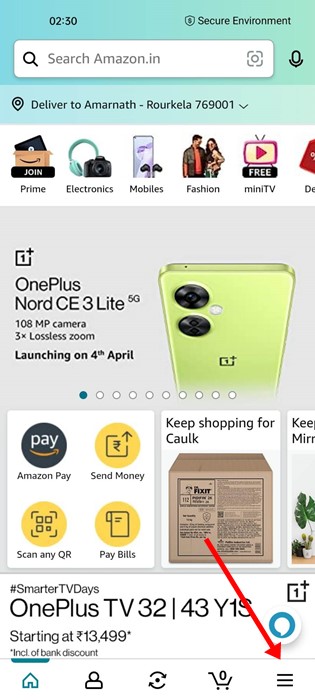
Modi migliori per uscire dall’account Amazon
Esistono diversi modi per uscire dal tuo account Amazon. Di seguito, abbiamo condiviso tutti i modi migliori per disconnettersi dall’account Amazon da tutti i dispositivi. Cominciamo.
1. Come disconnettersi da remoto dall’account Amazon
Se non sai quali dispositivi stanno utilizzando il tuo account Amazon, puoi trovarli e disconnetterli da remoto. Ecco come disconnettersi da remoto dall’account Amazon.
1. Innanzitutto, avvia l’app Amazon sul tuo smartphone Android.
2. Quando l’app si apre, tocca le tre linee orizzontali nell’angolo in basso a destra.
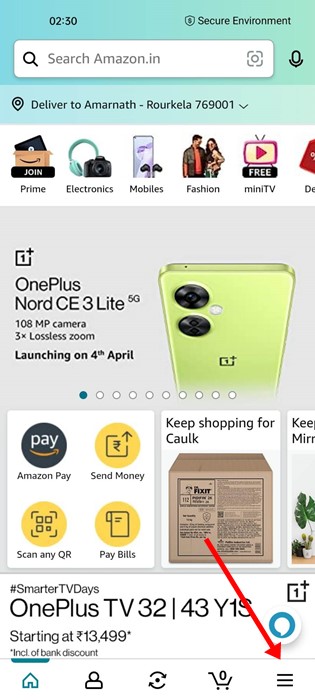
3. Nella schermata Impostazioni, tocca Account.
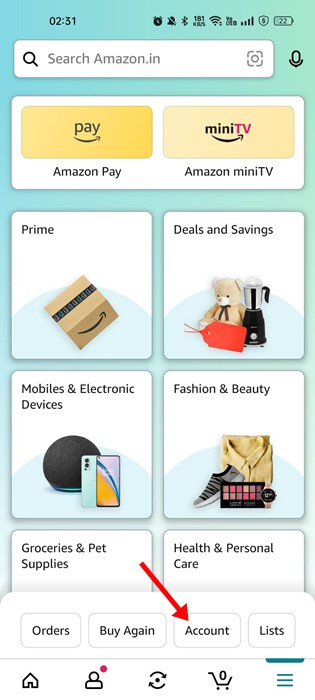
4. Successivamente, in Impostazioni account, tocca Contenuti e dispositivi.
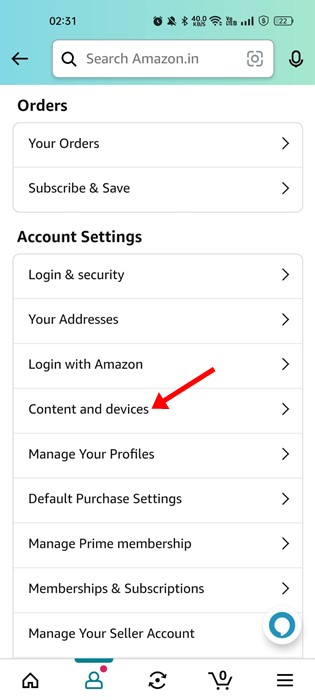
5. Successivamente, su Gestisci i tuoi contenuti e dispositivi, passa alla scheda Dispositivi.
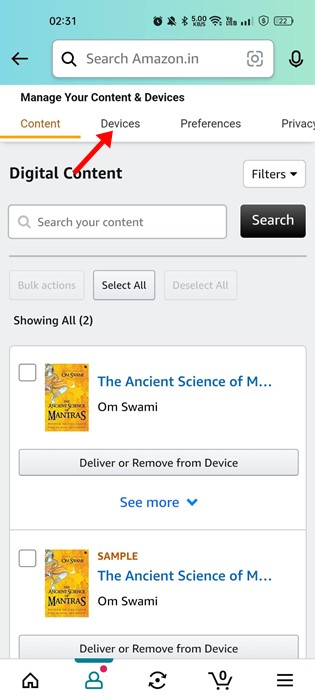
6. Successivamente, tocca Amazon dall’elenco dei dispositivi.
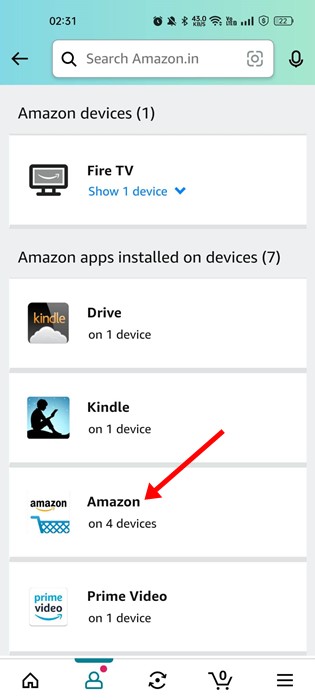
7. Ora vedrai tutti i dispositivi a cui è connesso il tuo account Amazon. Per uscire da remoto da un dispositivo, fai clic sul pulsante Annulla registrazione accanto al nome.
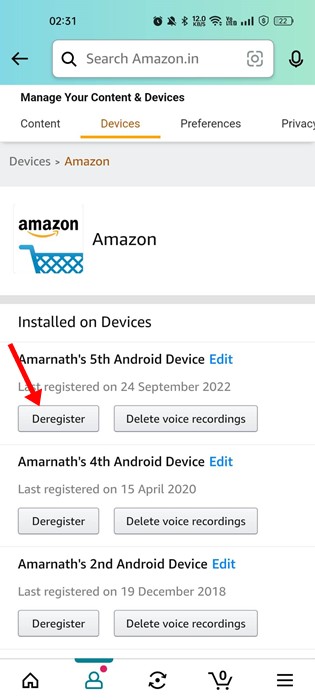
Ecco fatto! Devi ripetere gli stessi passaggi per tutti i dispositivi che desideri annullare la registrazione.
Nota: abbiamo utilizzato l’app Amazon per Android per dimostrare i passaggi. I passaggi sono gli stessi anche per l’app Amazon per iPhone. Inoltre, gli stessi passaggi funzioneranno sulla versione desktop/web di Amazon.
2. Come disconnettersi dall’app Amazon Android
Se desideri semplicemente disconnetterti da un account Amazon esistente, segui questi passaggi. Ecco come disconnettersi dai singoli account Amazon.
1. Apri l’app di Amazon e tocca le tre linee orizzontali nell’angolo in basso a destra.
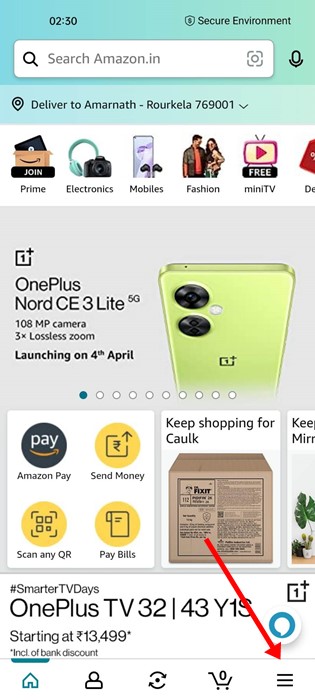
2. Dall’elenco di opzioni che appare, espandi la sezione Impostazioni.
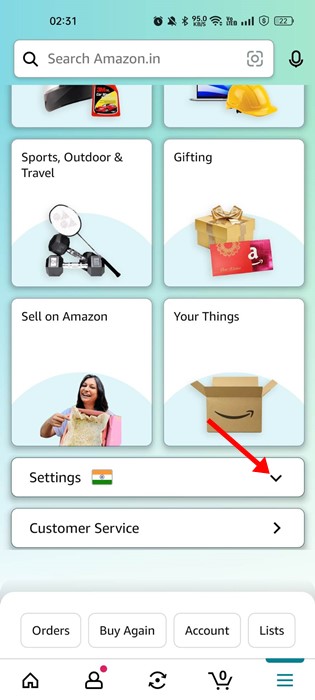
3. Successivamente, tocca l’opzione Esci.
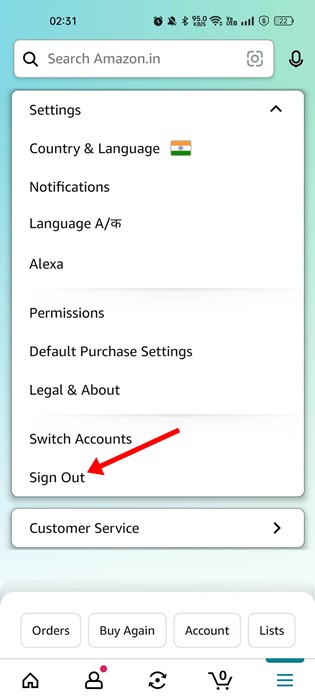
Ecco fatto! Questo ti disconnetterà dal tuo account Amazon.
3. Esci da Amazon utilizzando la funzione Account compromesso
Amazon ti offre un’opzione per proteggere il tuo account compromesso. La funzione in pratica ti chiede di cambiare la tua password e disconnetterti da tutti i dispositivi connessi. Quindi, puoi usarlo per uscire dall’account Amazon da tutti i dispositivi.
1. Apri l’app di Amazon e tocca il menu dell’hamburger nell’angolo in basso a destra.
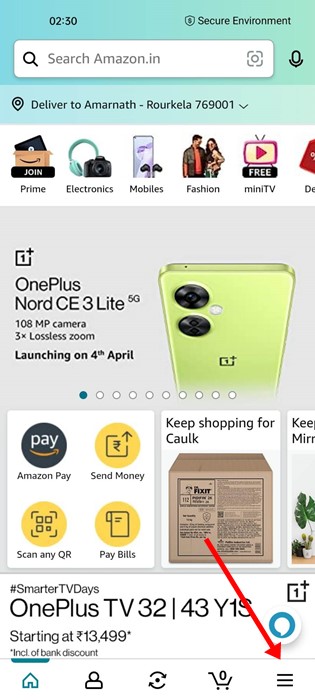
2. Nella pagina del profilo, tocca Account.
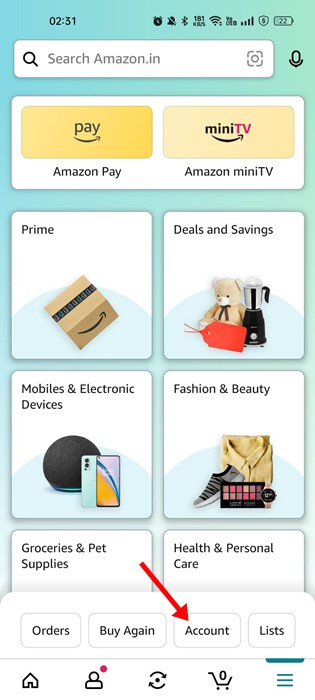
3. Successivamente, in Impostazioni account, tocca”Accesso e sicurezza“.
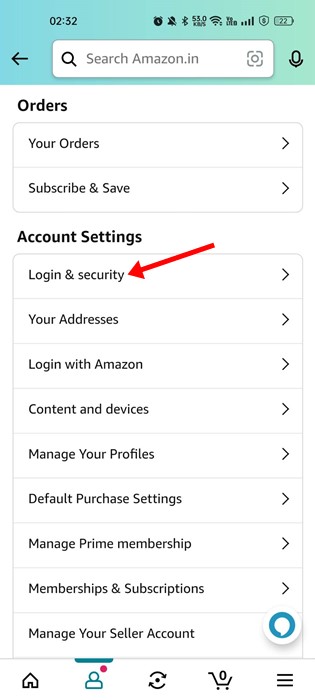
4. Successivamente, sotto Account compromesso?, tocca il pulsante Avvia.

Ecco fatto! Questo ti chiederà di cambiare la tua password e verrai disconnesso dal tuo account Amazon su tutti i tuoi dispositivi connessi.
4. Come uscire dall’app Amazon su iPhone?
Bene, i passaggi per uscire dall’app Amazon su iPhone sono gli stessi che su Android. Devi seguire gli stessi passaggi per uscire dall’account Amazon su iPhone.
Inoltre, puoi uscire da remoto dal tuo account Amazon da tutti i dispositivi connessi utilizzando il tuo iPhone.
5. Come uscire da Amazon Prime in TV
Potresti voler uscire da Amazon Prime in TV per vari motivi. Forse vuoi utilizzare un altro account Amazon con un abbonamento attivo o non vuoi più utilizzare Prime video.
Qualunque cosa sia, disconnettersi da Amazon Prime in TV è piuttosto semplice. Abbiamo condiviso una guida dettagliata su come uscire da Amazon Prime in TV. Assicurati di seguire quella guida per rimuovere l’account PrimeVideo dalla TV.
Quindi, questo era tutto da parte nostra su come uscire dall’app Amazon. Tutti i metodi che abbiamo condiviso funzioneranno anche sulla versione web di Amazon. Se hai bisogno di ulteriore aiuto per uscire da Amazon, faccelo sapere nei commenti. Inoltre, se l’articolo ti ha aiutato, assicurati di condividerlo con i tuoi amici.